MOA交换机环网配置图解说明
- 格式:docx
- 大小:11.49 KB
- 文档页数:2
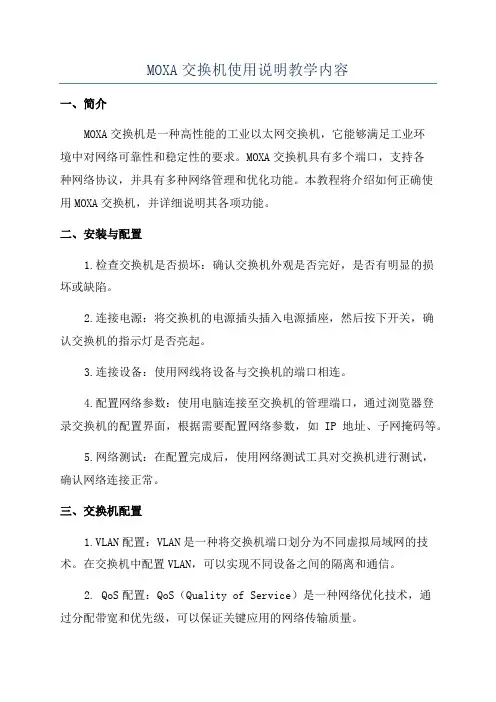
MOXA交换机使用说明教学内容一、简介MOXA交换机是一种高性能的工业以太网交换机,它能够满足工业环境中对网络可靠性和稳定性的要求。
MOXA交换机具有多个端口,支持各种网络协议,并具有多种网络管理和优化功能。
本教程将介绍如何正确使用MOXA交换机,并详细说明其各项功能。
二、安装与配置1.检查交换机是否损坏:确认交换机外观是否完好,是否有明显的损坏或缺陷。
2.连接电源:将交换机的电源插头插入电源插座,然后按下开关,确认交换机的指示灯是否亮起。
3.连接设备:使用网线将设备与交换机的端口相连。
4.配置网络参数:使用电脑连接至交换机的管理端口,通过浏览器登录交换机的配置界面,根据需要配置网络参数,如IP地址、子网掩码等。
5.网络测试:在配置完成后,使用网络测试工具对交换机进行测试,确认网络连接正常。
三、交换机配置1.VLAN配置:VLAN是一种将交换机端口划分为不同虚拟局域网的技术。
在交换机中配置VLAN,可以实现不同设备之间的隔离和通信。
2. QoS配置:QoS(Quality of Service)是一种网络优化技术,通过分配带宽和优先级,可以保证关键应用的网络传输质量。
3.静态路由配置:在交换机中配置静态路由,可以实现不同子网之间的通信。
4.端口管理:配置端口速率、全双工或半双工模式、流控等参数,以充分利用网络带宽和提高网络性能。
5.网络监控与诊断:通过交换机的网络监控功能,可以实时监测网络流量、连接状态和端口的状态,以及进行故障诊断和排除。
四、安全性配置1.密码设置:修改交换机的默认登录密码,以保护设备免受未经授权的访问。
2. 限制访问:通过配置ACL(Access Control List)或MAC过滤,限制特定IP地址或MAC地址的访问。
3.HTTPS加密:将交换机的管理界面配置为使用HTTPS加密协议,提高数据传输的安全性。
4.日志记录:开启日志记录功能,记录交换机的操作和事件,以便后续分析和审计。
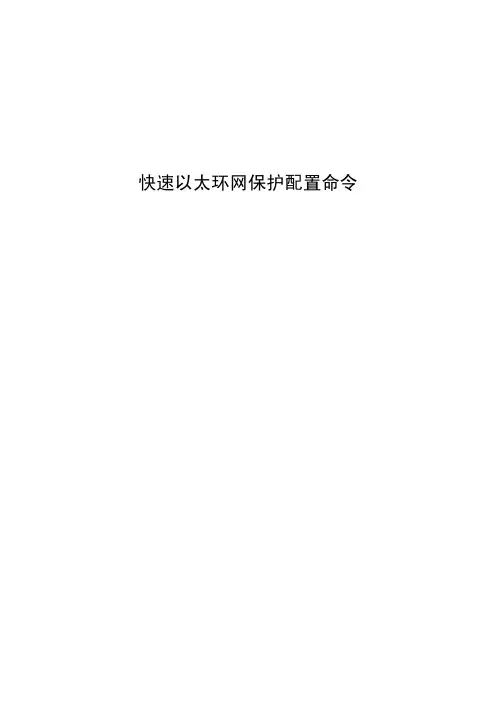
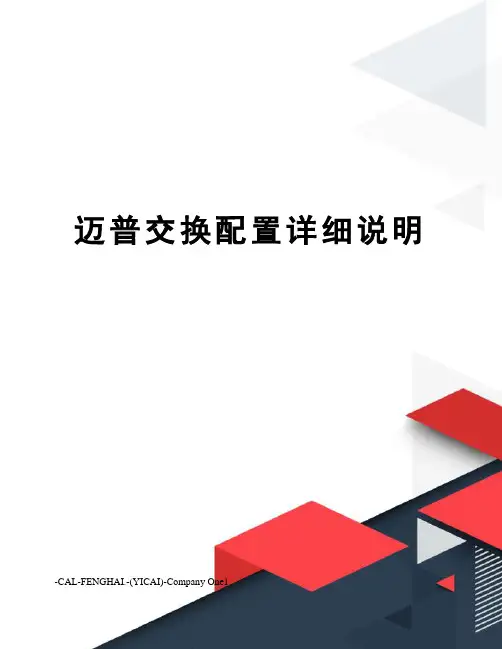
迈普交换配置详细说明-CAL-FENGHAI.-(YICAI)-Company One1一、如何从console进入交换机带外管理即通过Console进行管理,通常情况下,在首次配置交换机或者无法进行带内管理时,用户会使用带外管理方式。
例如:用户希望通过远程Telnet来访问交换机时,必须首先通过Console给交换机配置一个IP地址。
用户用Console管理的步骤如下:第一、搭建环境:通过串口线连接图 1-1 交换机Console管理配置环境按照图 1-1所示,将PC的串口(RS-232接口)和交换机随机提供的串口线连接,下面是连接中用到的设备说明:设备名称说明PC机有完好的键盘和RS-232串口,并且安装了终端仿真程序,如Windows 系统自带超级终端等。
串口线一端与PC机的RS-232串口相连;另一端与交换机的Console相连。
交换机有完好的Console。
第二、进入超级终端:连接成功后,打开Windows 系统自带超级终端。
下面是打开Windows XP 自带超级终端的示例。
1)点击超级终端:图 1-2打开超级终端一2)在“名称”处填入打开超级终端的名称,例如把它定义为“Switch”:图 1-3打开超级终端二3)在“连接时使用”处,选择PC机使用的RS-232串口,如连接的是串口1,则选择串口1,点击确定按钮:图 1-4 打开超级终端三4)出现COM1属性,波特率选择“9600”,数据位选择“8”,奇偶校验选择“无”,停止位选择“1”,数据流控制选择“无”;或者直接点击“还原默认值”后,点击确定按钮:图1-5 打开超级终端四5)出现超级终端的配置界面:图 1-6 打开超级终端五第三、进入交换机CLI界面:打开交换机的电源开关。
在超级终端的配置界面上出现了如下提示,进入到交换机的CLI配置方式:switch>二、配置模式介绍图 1-11 交换机的Shell 配置模式一般用户模式用户进入CLI 界面,首先进入的就是一般用户模式,提示符为“Switch>”,符号“>”为一般用户模式的提示符。


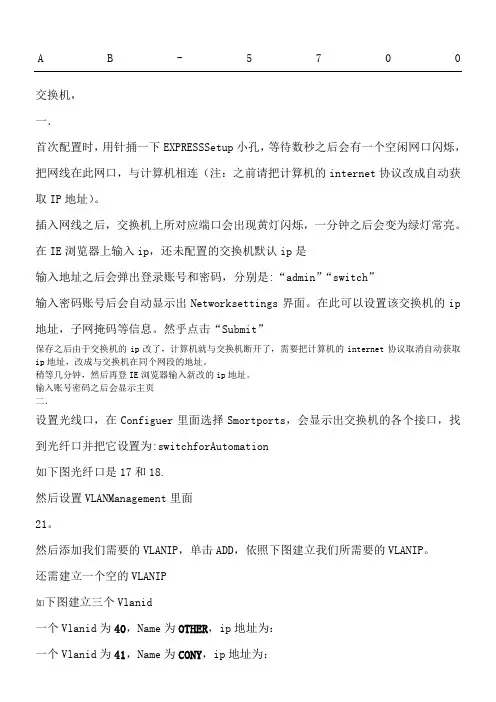
A B-5700 交换机,一.首次配置时,用针捅一下EXPRESSSetup小孔,等待数秒之后会有一个空闲网口闪烁,把网线在此网口,与计算机相连(注:之前请把计算机的internet协议改成自动获取IP地址)。
插入网线之后,交换机上所对应端口会出现黄灯闪烁,一分钟之后会变为绿灯常亮。
在IE浏览器上输入ip,还未配置的交换机默认ip是输入地址之后会弹出登录账号和密码,分别是:“admin”“switch”输入密码账号后会自动显示出Networksettings界面。
在此可以设置该交换机的ip 地址,子网掩码等信息。
然乎点击“Submit”保存之后由于交换机的ip改了,计算机就与交换机断开了,需要把计算机的internet协议取消自动获取ip地址,改成与交换机在同个网段的地址。
稍等几分钟,然后再登IE浏览器输入新改的ip地址。
输入账号密码之后会显示主页二.设置光线口,在Configuer里面选择Smortports,会显示出交换机的各个接口,找到光纤口并把它设置为:switchforAutomation如下图光纤口是17和18.然后设置VLANManagement里面21。
然后添加我们需要的VLANIP,单击ADD,依照下图建立我们所需要的VLANIP。
还需建立一个空的VLANIP如下图建立三个Vlanid一个Vlanid为40,Name为OTHER,ip地址为:一个Vlanid为41,Name为CONY,ip地址为:一个Vlanid为10,Name为sREP ip地址为:空然后再Configuer里面选择REP继续设置光纤口,在“REPAdminVlan”旁边框里输入“10”在里面让光纤口的Mode选择为TrunkSegment里面输入:40,Porttype如果普通交换机的话两个光纤口统一选择为:Transit如下图如果是管理型交换机的话两个光纤口分别选择:EdgePrimary和EdgePrimaryPreferred。
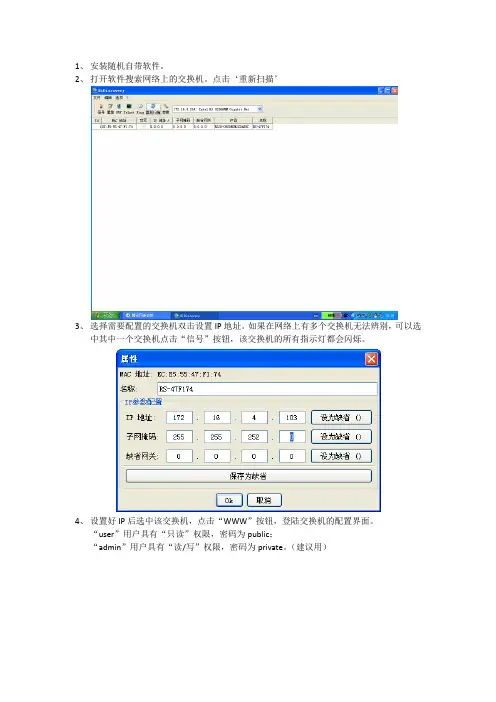
1、安装随机自带软件。
2、打开软件搜索网络上的交换机。
点击‘重新扫描’
3、选择需要配置的交换机双击设置IP地址。
如果在网络上有多个交换机无法辨别,可以选
中其中一个交换机点击“信号”按钮,该交换机的所有指示灯都会闪烁。
4、设置好IP后选中该交换机,点击“WWW”按钮,登陆交换机的配置界面。
“user”用户具有“只读”权限,密码为public;
“admin”用户具有“读/写”权限,密码为private。
(建议用)
5、登陆后交换机配置界面。
5、配置环网。
Port为环网使用的端口;mode为设置主、从交换机,on为管理交换机,off
为从交换机。
设置完成后点击“Set”。
6、配置报警。
在此界面下可以配置需要报警的选项,当选中的选项报警时,交换机的状态
指示灯将会有红灯亮起。
若不需要某项报警,可将其设置为“Ignore”。
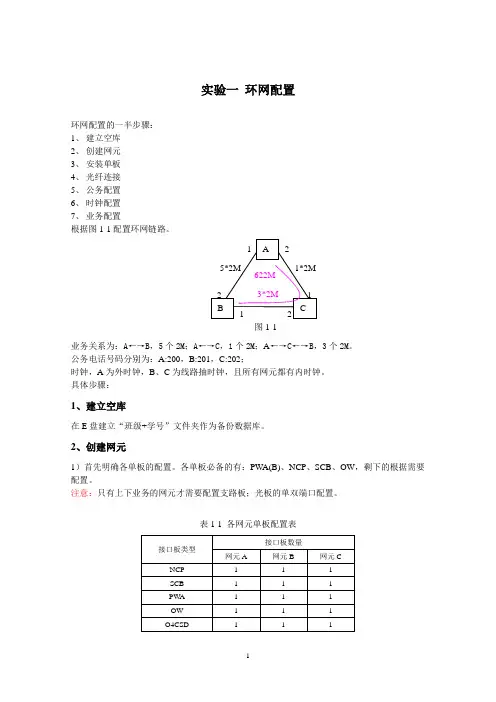
实验一环网配置环网配置的一半步骤:1、建立空库2、创建网元3、安装单板4、光纤连接5、公务配置6、时钟配置7、业务配置根据图1-1配置环网链路。
图1-1业务关系为:A←→B,5个2M;A←→C,1个2M;A←→C←→B,3个2M。
公务电话号码分别为:A:200,B:201,C:202;时钟,A为外时钟,B、C为线路抽时钟,且所有网元都有内时钟。
具体步骤:1、建立空库在E盘建立“班级+学号”文件夹作为备份数据库。
2、创建网元1)首先明确各单板的配置。
各单板必备的有:PW A(B)、NCP、SCB、OW,剩下的根据需要配置。
注意:只有上下业务的网元才需要配置支路板;光板的单双端口配置。
表1-1 各网元单板配置表2)创建网元并设置先在“开始——程序”中打开“Server”,再打开“GUI”。
实验室中打开“Server”可能会比较慢。
1)工具栏中单击,或在菜单栏中单击“设备管理”→“创建网元”。
网元名称“A”,网元标识“1”,系统类型“S320”,网元状态“离线”;配置网元地址“192.168.1.18”。
注意:创建之后网元成灰色,若为蓝色则为在线网元。
3、安装单板双击网元“A”,在弹出的“单板管理”中,右侧为可选单板,停留可显示说明;选中某单板后,左侧可安装的槽位会黄色显示,单击某黄色槽位完成单板安装;单击,右键选择“拔板”可进行拔板操作。
说明:320中需先配置NCP板。
网元A的单板配置如下:说明:选择O4CSD后,就不用选择CS交叉板;A、B和C节点为二端口节点,因此光板配成2端口板O4CSD即可。
注意:1、在可选槽位中,可选择任意槽位插板,但在插支路板时,12槽位为保护板位,只能用于主用板的保护,不能配置业务。
2、光板一定要配置正确,否则无法正确连接光口及配置业务,从新插拔光板,链路也许重连 用复制的方法创建其他网元1)简单复制:选中网元“A”,设备管理→网元配置→复制网元,在“复制网元”对话框中输入数字ID“2”→单击应用,此时左侧“manager”中,会显示出网元“2”。
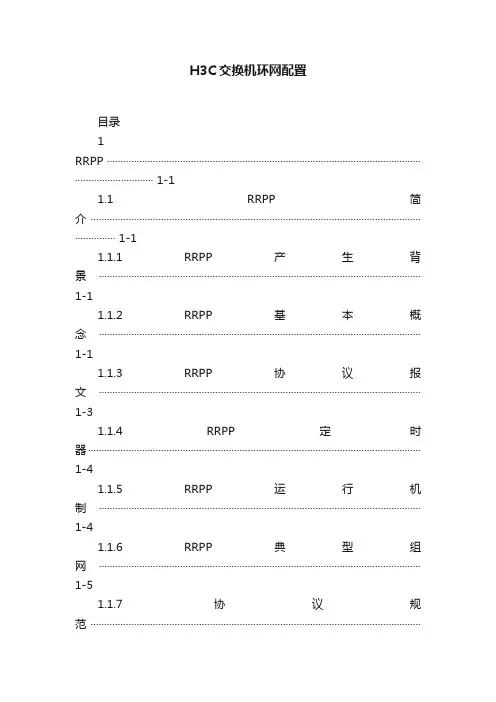
H3C交换机环网配置目录1RRPP ················································································································································· 1-11.1 RRPP简介········································································································································· 1-11.1.1 RRPP产生背景······················································································································· 1-11.1.2 RRPP基本概念······················································································································· 1-11.1.3 RRPP协议报文······················································································································· 1-31.1.4 RRPP定时器··························································································································· 1-41.1.5 RRPP运行机制······················································································································· 1-41.1.6 RRPP典型组网······················································································································· 1-51.1.7 协议规范··························································································································1.2 RRPP配置任务简介··························································································································· 1-81.3 创建RRPP 域····································································································································· 1-91.4 配置控制VLAN ·································································································································· 1-91.5 配置保护VLAN ································································································································ 1-101.6 配置RRPP 环··································································································································· 1-111.6.1 配置RRPP端口····················································································································· 1-111.6.2 配置RRPP节点····················································································································· 1-121.7 激活RRPP 域··································································································································· 1-131.8 配置RRPP定时器···························································································································· 1-141.9 配置RRPP环组···························································································································1.10 RRPP显示和维护·························································································································· 1-151.11 RRPP典型配置举例 (1)-161.11.1 单环配置举例 (1)-161.11.2 相交环配置举例·················································································································· 1-181.11.3 双边双归属环配置举例······································································································· 1-231.11.4 相交环负载分担配置举例···································································································· 1-321.12 常见配置错误举例························································································································· 1-411 RRPP1.1 RRPP简介RRPP(Rapid Ring Protection Protocol,快速环网保护协议)是一个专门应用于以太网环的链路层协议。
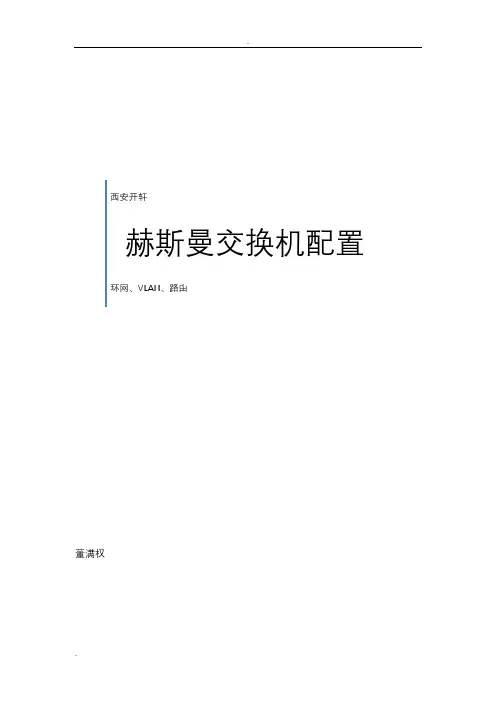
西安开轩赫斯曼交换机配置环网、VLAN、路由董满权目录第一章配置环境说明 (3)1.1 HiDiscovery软件说明 (3)1.2 Hirschmann Industrial HiVision软件说明 (6)1.3 HiView软件说明 (9)第二章交换机配置 (10)2.1 配置环网协议Hiper-ring (15)2.2 VLAN划分 (19)2.3 路由功能 (23)第一章配置环境说明赫斯曼交换机配置需要的软件有HiDiscovery、Hirschmann Industrial HiVision、HiView。
以下对各种软件的功能进行大致说明。
1.1 HiDiscovery软件说明利用HiDiscovery软件可以对交换机的IP地址进行设置。
注意:输入密码时请注意大小写之分,并确保JAVA软件的版本足够新。
1.2 Hirschmann Industrial HiVision软件说明软件Hirschmann Industrial HiVision可以扫描网络,生成网络拓扑结构图,同时能够监控网络状态。
Hirschmann Industrial HiVision界面如下图所示:在‘选项’->‘发现设备’->‘新建’中设置搜索设备的IP地址范围,并勾选‘激活’选项,如下图所示。
1.3 HiView软件说明HiView软件是一款绿色版的交换机Web配置软件,内部集成JAVA,输入交换机的IP地址,即可访问。
第二章交换机配置主要内容:1.配置环网协议Hiper-ring2.VLAN划分3.路由功能⏹在每一项的配置页面中,通常都会有“Set”和“Reload”两个按钮。
其中“Set”按钮的作用是使所修改的配置即时生效;“Reload”按钮的作用是刷新该页的数据。
因此,在对交换机进行配置修改后,都需要点击该页面中的“Set”按钮,以确保配置修改可以即时生效。
⏹注意:点击“Set”按钮后,只是确保修改生效,并没有保存进交换机内部的配置文件。
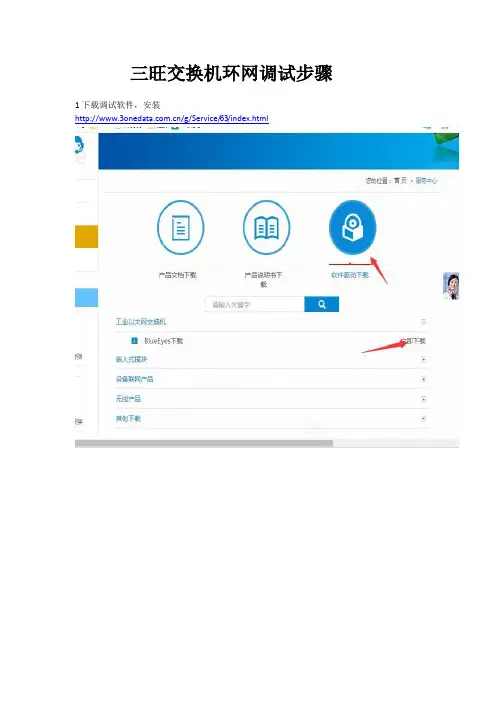
三旺交换机环网调试步骤1下载调试软件,安装/g/Service/63/index.html2.打开软件软件,点击搜索注意在设置时交换机线路不可以组成环网,环网线需要有一根不接,否则软件搜索不到交换机,判断交换机是哪一个可以根据交换机标签上MAC地址和软件上所显示的MAC来确定。
2.3.点击第一个IP,右键选择IP地址,修改为与电脑IP同一网段,,然后点击IP地址右键,选择WEB设置,登录账户、密码为admin如下图4.进入管理页面点击链路备份,快速环网如下图RINGV36.在环网组1中点击启用7.对环网端口1和2进行设置,点击小箭头下拉根据实际使用选择(光口网口都可以,以网口1.2为例)8.点击设置9.在系统管理下设备地址中点击重启10.其余交换机按上述步骤设置,组好环网在设备拓扑图中查看如图,三根线相连及组好环网。
VLAN划分.1.在二层特性,VLAN中选择IEE802.1QVLAN2.管理VLAN ID一般不要修改否者无法通过1-24网口访问管理界面,3.在802.1Q VLAN条目设置中输入新的VLAN号3.将默认端口中划分到VLAN 2的网口18.17修改为2 ,在802.1Q VLAN条目设置中将17.18选择U ,点击添加修改(以网口17.18为例)4.在端口成员中点击1,这时条目设置显示为1,将17.18口后U改为一横,点击添加修改,修改完点击保存配置5.点击端口成员中的1,在条目设置中将所选环网口1.2字母修改为M ,端口成员2进行相同操作,点击添加修改(以环网口选定1.2为例)6.点击保存设置,这是即可通过环网读取VLAN2数据,其余需要的交换机按此设置即可在环网中如何设置通过VLAN1访问VLAN1,2,31.组好环网2.VLAN划分一台交换机不划分VLAN 另外两台划分为VLAN1,VLAN2,VLAN3。
环网配置更新_2台或是3台的环都适用准备工作:1. 将要进行环网配置的交换机先把链路连上,使物理链路成环。
2. 配置电脑连接到要配置的交换机上。
3. 在配置电脑上把赫思曼的配置软件“Hidiscovery”安装好。
4. 在配置的时候,请断开一根网线,使交换机成为线状,将PC接到线状拓扑一端的一台交换机,从远及近依次配置。
5. 无论是两台设备还是3台设备的MRP,都可以用此配置实现。
6. 每次修改配置都要按Set,然后Reload。
MRP环网配置流程:1.打开“Hidiscovery”软件,对网络中的交换机进行扫描,查看相关交换机的IP地址。
2.将电脑的IP地址改到与要配置的交换机同一地址段3.用网页登录交换机,在交换机的登陆界面,用户名选择“admin”,默认密码是“private”,点击“OK”确认。
4.登陆交换机以后,先把RSTP协议关掉。
方法如下:在左侧菜单选择“Redundancy”→“Spanning tree”→“Global”,在“operation”选项中选择“off”,然后点击“set”确认。
5. 开启MRP环网协议,方法如下:在左侧主菜单选择“redundancy”→“ring redundancy”,在主页面中选择“MRP”协议,把要做环网的端口选上(如图中1/3,1/4端口),恢复时间选择“200ms”,operation选择“On”,关于“Ring manager”选项,每个环网中只需其中一台交换机在“Ring manager”中选择“On”,剩下的交换机在此选项都选择“Off”即可。
最后点击“set”确认即可。
注意:由于断了一根线,有两台交换机在按set以后会报错,这是正常的。
6. 配置端口流出的打标模式。
进入Switching---VLAN---Static,将环所用的端口状态从U 改成T,示例中假设1/1与1/2口为环端口。
按Set,然后Reload。
7. Cell Switch的环中,有一台会分到一个端口连接到Zone Switch,这里我们假设是1/10口,将1/10口的状态从U改成T,没有连Zone Switch的交换机不需要这一步配置。
赫斯曼交换机环⽹配置基本操作(⼦环)赫思曼交换机⼦环⽹配置基本操作⼀、安装软件将随交换机附赠的光盘插⼊PC机或笔记本电脑的光驱中,右击“打开”。
1.在⽂件夹HiDiscovery中,选择HiDiscovery0227_windows_x86.exe(版本可能略有不同)进⾏HiDiscovery安装。
2.在⽂件夹Java中,选择 jre‐1_5_0_13‐windows‐i586‐p.exe双击进⾏安装。
上述步骤完成后,桌⾯将会出现如下图标:⼆、对交换机设置或更改⽹管IP1.配置交换机IP地址1)双击打开HiDiscovery。
上述两图中的数字为中英⽂版软件的对照选项2)选中欲配置的交换机(如果是单机配置将只有⼀个条⽬),如果交换机已经相互连接则⽆法辨识交换机,可选中交换机后点击“Signal(信号)”按钮观察交换机指⽰灯的闪烁或通过MAC地址识别交换机。
3)双击欲配置交换机,弹出对话框,按照⽹络规划输⼊交换机名称、IP地址和⼦⽹掩码,点击OK。
如下图所⽰:三、⼦环⽹赫思曼⽀持Sub‐Ring交换机PowerMICE,系列、 MACH 1040和MACH 4000。
注意!在配置环⽹时⼀定不要将冗余的连接线接到交换机上。
对环⽹来说拓扑上应该成环的,⼀定不要成环。
在冗余配置配置好以后再恢复冗余的连线。
⼦环拓扑⽰意图蓝⾊环‐‐‐基本环(主环⽹)橙⾊环‐‐‐Sub‐Ring环(⼦环)SRM = Sub‐Ring Manager (⼦环⽹RM)RM = Ring Manager(主环⽹RM)1.将PC或笔记本电脑在⽹络属性中配置与交换机相同⽹段的IP。
2.可在浏览器中输⼊交换机IP进⾏访问,或通过HIDiscovery扫标出交换机列表,选中后点“WWW”按钮。
3.登陆交换机⽹管登陆界⾯(交换机型号不同,画⾯略有差异),Login中填写“admin”,Password中填写“private”。
4.完成登陆后进⼊交换机⽹管页⾯。
三旺交换机环网调试步骤
1下载调试软件,安装
2.
打开软件软件,点击搜索注意在设置时交换机线路不可以组成环网,环网线需要有一根不接,否则软件搜索不到交换机,判断交换机是哪一个可以根据交换机标签上MAC地址和软件上所显示的MAC来确定。
2.
3.点击第一个IP,右键选择IP地址,修改为与电脑IP同一网段,,然后点击IP地址右键,选择WEB设置,登录账户、密码为admin如下图
4.进入管理页面点击链路备份,快速环网如下图
RINGV3
6.在环网组1中点击启用
7.对环网端口1和2进行设置,点击小箭头下拉根据实际使用选择(光口网口都可以,以网口为例)
8.点击设置
9.在系统管理下设备地址中点击重启
10.其余交换机按上述步骤设置,组好环网在设备拓扑图中查看如图,三根线相连及组好环网。
VLAN划分.
1.在二层特性,VLAN中选择
2.管理VLAN ID一般不要修改否者无法通过1-24网口访问管理界面,
3.在 VLAN条目设置中输入新的VLAN号
3.将默认端口中划分到VLAN 2的网口修改为2 ,在 VLAN条目设置中将选择U ,点击添加修改(以网口为例)
4.在端口成员中点击1,这时条目设置显示为1,将口后U改为一横,点击添加修改,修改完点击保存配置
5.点击端口成员中的1,在条目设置中将所选环网口字母修改为M ,端口成员2进行相同操作,点击添加修改(以环网口选定为例)
6.点击保存设置,这是即可通过环网读取VLAN2数据,其余需要的交换机按此设置即可
在环网中如何设置通过VLAN1访问VLAN1,2,3
1.组好环网
2.VLAN划分
一台交换机不划分VLAN 另外两台划分为VLAN1,VLAN2,VLAN3。
MOXA交换机使用说明1、IP地址得设置通过IE工具来Ping 交换机默认得IP(出厂默认192、168、127、253)地址,进入交换机配置界面后,直接点击确认后,进入交换机设置界面对话框,IP地址设置请选择\Main Meun\Basic Settings\Network,出现下列对话框在此对话框下,设置人员在Switch IP Address 与 Switch Subnet Mask 旁得空白处填写预定得IP地址(如:192、168、12、20),以及相应得子网掩码地址(如:255、255、255、0);其她得如Auto IP Configuration 设置为Disable方式,不要选择HDCP方式。
2、主站(Master)设置完成了IP方式得设置后,就需要对交换得通讯协议与交换机进行相应得设置,选择\Main Menu\munication Redundancy(通讯冗余设置),进入对话框:在此对话框内,我们需要注意得就是Settings标记下方得设置参量,而Current Status 为相应得设置参量后交换机系统检测后得状态指示。
Redundancy Protocol (通讯协议设置):设置选择为Turbo Ring ,而非就是IEEE802协议(快速生成树)方式;采用Turbo Ring方式得情况下,需要在网络交换机组中设置一个Master(主站),选择主站得方式就是将Set as Master前得小方框内给予选中, 只需要选择确定后,点击Activate按钮即可生效。
(注意:在多个交换机组成网中只能有1个设置为Master,不可以多选;同时如果不对交换机进行Master设置,系统会自动设置交换机组中得1台为Master)。
Enable Ring Coupling (环间耦合端口定义)在实际得项目运用中不常运用到,在此不给予更多得描述。
需要提醒得就是工程人员在设置过程中不要将Enable Ring Coupling 前得小方格选中,同时要注意得就是对应得Coupling Port与 Coupling Control Port后得端口与前面得Redundant Ports 1st Port与 2nd Port(冗余连接端口定义)设置得端口重复。
MOXA交换机环网配置说明(以EDS-508-MM-SC为例)
1.打开MOXA edscfgui.exe配置工具,通过broadcast方式搜索网络中的所有MOXA网管型交换机。
2. 通过搜索框可查看到网路中的交换机相关信息。
3. 左键选中其中一台交换机,右边出现该台交换机的详细信息。
包括型号、名称、IP配置、物理地址、串列号、固件版本等。
当有多台交换机IP地址冲突时,每台交换机会按照接入网络的次序相应叠加,自动改变IP地址。
因此我们要对所有的交换机重新配置IP。
4. 选中某台交换机后,点击右键,进入弹出菜单中的Modify IP Address,可通过如下方式修改交换机IP。
如此配置好每台交换机IP并刷新显示列表。
5.有的时候我们可以通过firmware固件版本的升级,来更新交换机软件
功能:
选中某台交换机后,点击菜单栏Firmware->upgrade,选择firmware升级文件后确定。
6. 确定后系统开始更新该台交换机的firmware版本。
7. Progress信息栏显示OK,firmware升级完成。
8.接下来介绍页面配置。
可直接在IE浏览器中输入相应交换机IP地址访问,也可通过右键菜单中的Web Console进入配置页面。
9. 初次访问交换机时,默认用户名为admin,密码为空,直接点击login进入。
10.页面中上面为交换机信息,左半部分为交换机配置菜单,右边为子菜单
内容。
进入Basic Settings的Network,右边显示交换机本身的网络配置。
可在此处更新IP,修改后必须点击Activate激活。
11.进入Communication Redundancy菜单,选择Turbo Ring环网方式或RSTP生成树网络结构。
点击Turbo Ring后,在下面选好Redundant Ports,即用于组环的两个交换机端口号。
(a)若该台交换机是这个环网中的master,则在Set as Master前打勾选
中。
一个环网中只需设置一台交换机作为master。
(b)若需要配置环间耦合功能,则在Enable Ring Coupling前打勾,并配置好耦合端口;若不需要此功能,可不做配置。
网络配置好后记得点击Activate按钮。
12.点击菜单栏中的Monitor,可查看交换机总体流量及各个端口的实时流量状态。
13.菜单栏中的Event Log记录了交换机的变更日志,方便工程师进行网络故障原因查找。